Hur man inaktiverar Copilot på Windows 11?

Den här bloggen kommer att hjälpa läsare att inaktivera Copilot-funktionen på Windows om de inte vill använda AI-modellen.
I dagens snabba värld kan det vara ett stort besvär att förlora din telefon. Att förlora tillgången till dina kommunikationsverktyg och personlig information, tillsammans med besväret med att byta ut en dyr enhet, förvärrar problemet. Lyckligtvis kan Googles app Hitta min enhet hjälpa dig att hitta din borttappade eller stulna telefon, vilket gör den till ett viktigt verktyg för varje Android-användare att hitta din förlorade eller stulna enhet.
Det kan dock finnas tillfällen då "Google Hitta min enhet inte fungerar" korrekt. Detta kan bero på olika orsaker, som föråldrad programvara, inaktiverade inställningar eller problem med nätverksanslutning. Om du står inför det här problemet, oroa dig inte. Här är sju beprövade metoder för att felsöka och fixa Google Hitta min enhet.
Bästa sätten att fixa Google Hitta min enhet som inte fungerar på din smartphone
Googles funktion Hitta min enhet ger ett extra lager av säkerhet, vilket gör att vi enkelt kan hitta våra enheter. Men som alla tekniska underverk kan den stöta på problem ibland. Om du står inför frustrationen av att "Google Hitta min enhet inte fungerar", oroa dig inte! I den här omfattande guiden kommer vi att utforska effektiva sätt att felsöka och lösa problemet.
Så, utan vidare, låt oss komma igång.
1. Slå på platstjänster
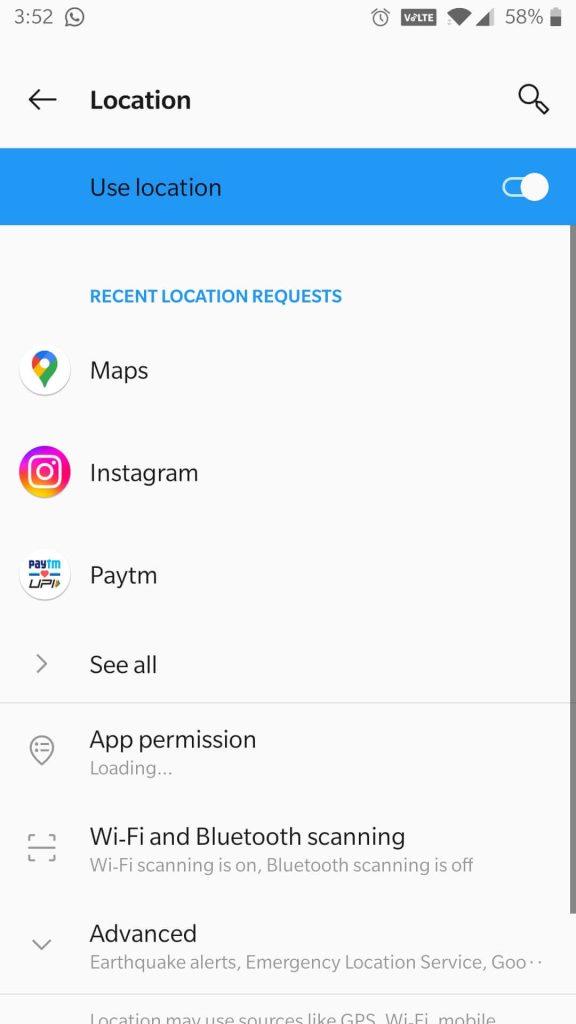
Det första och främsta steget för att lösa problem med Hitta min enhet är att se till att enhetens platsinställningar är korrekt konfigurerade. Navigera till telefonens inställningar , välj Säkerhet och plats och se till att Platstjänster är aktiverade. Se dessutom till att högprecisionsläget är valt för mer exakt spårning.
2. Aktivera det manuellt
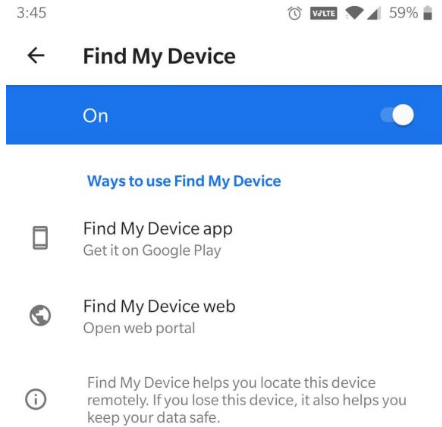
Det kan låta grundläggande, men ibland finns lösningen på de mest uppenbara ställena. Se till att funktionen Hitta min enhet är aktiverad på din smartphone. Om det redan är aktiverat, försök att stänga av och på det för att uppdatera anslutningen. Även om din telefons position är påslagen måste du fortfarande aktivera funktionen Hitta min enhet explicit. För att göra detta, gå till Inställningar > Säkerhet > Hitta min enhet och se till att växeln är påslagen.
3. Verifiera din Internetanslutning
Om din smartphone saknar internetanslutning och inte kan kommunicera med Google räcker det inte med att bara aktivera platstjänster. I sådana fall kan användare stöta på felet "Kan inte nå enheten" när de använder det. Google Hitta min enhet förlitar sig på en aktiv internetanslutning för att fungera korrekt. Om din enhet inte är ansluten till webben fungerar inte spårningsfunktionen. Se till att din Wi-Fi eller mobildata är påslagen och att din telefon har en stabil internetanslutning.
Läs också: Så här åtgärdar du Wi-Fi-samtal som inte fungerar på Android
4. Inaktivera batterisparläge eller energisparläge
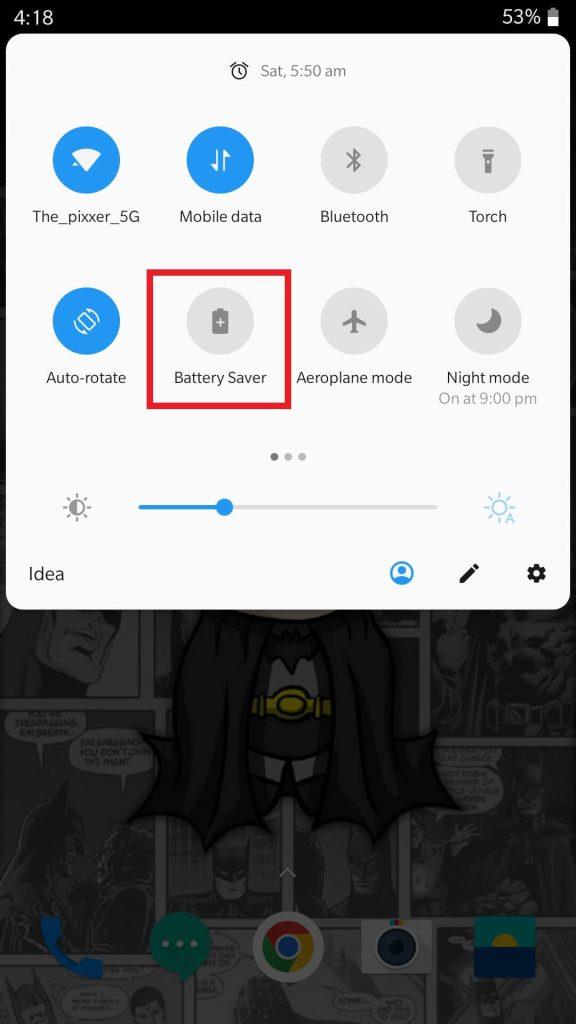
Batterioptimeringsfunktioner på vissa enheter kan begränsa bakgrundsaktiviteterna för vissa appar, vilket påverkar prestandan för Hitta min enhet. Om Google Hitta min enhet fortsätter att uppvisa problem trots att de ovannämnda förslagen implementerats, är det tillrådligt att inaktivera batterisparfunktionen på din smartphone.
Svep bara nedåt från toppen av din smartphone. Tryck nu på batterisparikonen för att inaktivera den. Bedöm sedan om funktionen Hitta min enhet har återställts.
5. Tvångsavsluta och starta om appen

Ibland kan du helt enkelt tvinga att avsluta och starta om Find My Device-appen för att lösa mindre fel eller buggar. För att tvinga avsluta appen öppnar du menyn Senaste appar och sveper uppåt på appen Hitta min enhet för att stänga den. Starta sedan om appen från din applåda.
6. Kontrollera Google Plays synlighet
Om Google Hitta min enhet inte fungerar som förväntat kan det bero på en tidigare åtgärd att dölja din telefon på Google Plays webbplats . För att lösa det här problemet, följ dessa steg för att visa din smartphone på Google Play.

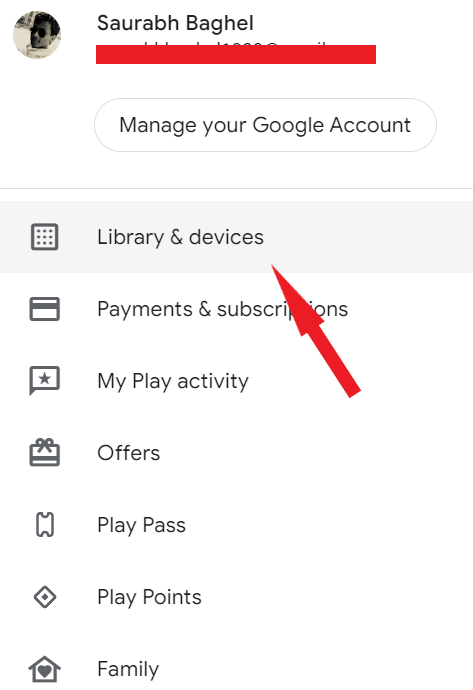
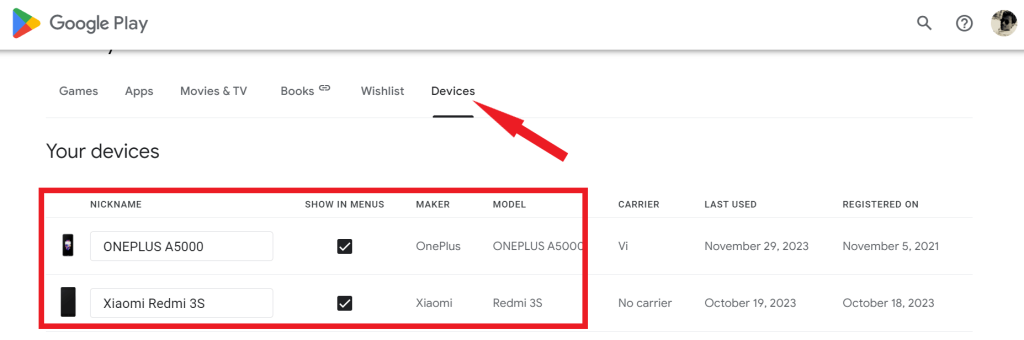
Efter att du lyckats visa din enhet bör den nu vara synlig på både webbplatsen Hitta min enhet och applikationen.
7. Uppdatera appen och din Android-version
Föråldrad programvara kan ofta leda till kompatibilitetsproblem och funktionsproblem. Se till att du har den senaste versionen av Find My Device-appen installerad. Du kan söka efter uppdateringar i Google Play Butik. Se dessutom till att ditt Android-operativsystem är uppdaterat. Gå till Inställningar > System > Systemuppdatering och leta efter tillgängliga uppdateringar.
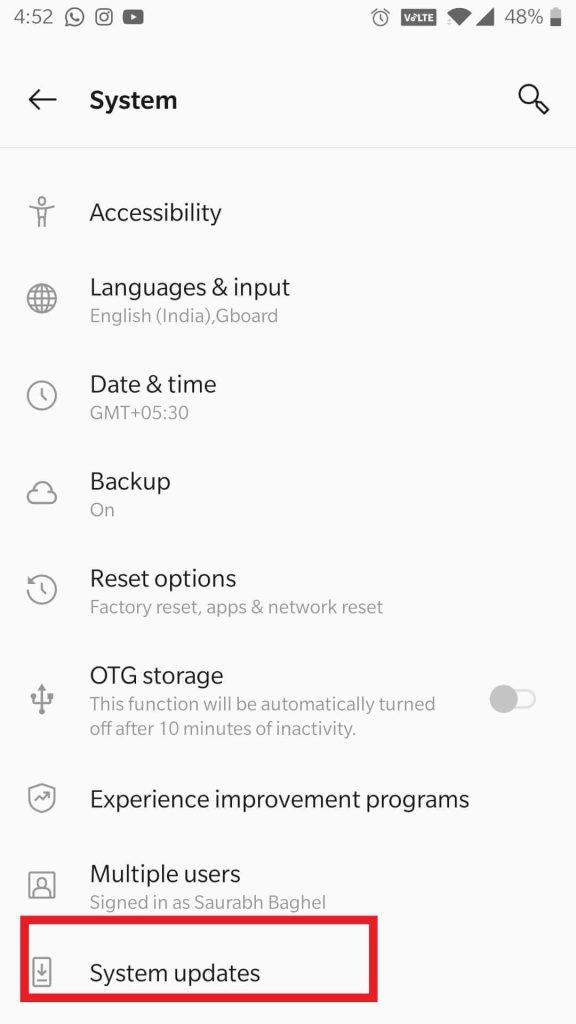
Om du har provat alla dessa felsökningsmetoder och Google Hitta min enhet fortfarande inte fungerar kan du behöva kontakta Googles support för ytterligare hjälp. De kan ge mer djupgående felsökningssteg eller identifiera eventuella underliggande problem med din enhet eller ditt konto.
Fixat: Google Hitta min enhet fungerar inte på Android-enheter
Kom ihåg att Google Hitta min enhet är ett värdefullt verktyg för att hitta förlorade eller stulna Android-enheter. Genom att följa dessa sju steg kan du felsöka och åtgärda problemet och se till att din enhet alltid är inom räckhåll, även i utmanande situationer.
Vi hoppas att dessa tips hjälper dig att lösa problemet med Google Hitta min enhet. Om du har några andra frågor får du gärna lämna en kommentar nedan.
För fler sådana felsökningsguider, listor och tips och tricks relaterade till Windows, Android, iOS och macOS, följ oss på Facebook, Instagram, Twitter, YouTube och Pinterest.
Den här bloggen kommer att hjälpa läsare att inaktivera Copilot-funktionen på Windows om de inte vill använda AI-modellen.
Lägg inte upp dina bilder gratis på Instagram när du kan få betalt för dem. Läs och vet hur du tjänar pengar på Instagram och får ut det mesta av denna sociala nätverksplattform.
Lär dig hur du enkelt redigerar och tar bort PDF-metadata. Den här guiden hjälper dig att enkelt redigera eller ta bort PDF-metadata på ett par enkla sätt.
Vet du att Facebook har en komplett lista över dina telefonbokskontakter tillsammans med deras namn, nummer och e-postadress.
Problemet kan hindra din dator från att fungera korrekt och du kan behöva ändra säkerhetsinställningar eller uppdatera drivrutiner för att åtgärda dem.
Den här bloggen kommer att hjälpa läsare att konvertera startbar USB till en ISO-fil med programvara från tredje part som är gratis att använda och säker från skadlig programvara.
Sprang på Windows Defender felkod 0x8007139F och fann det svårt att utföra skanningar? Här är sätt som du kan lösa problemet på.
Den här omfattande guiden hjälper dig att rätta till "Task Scheduler Error 0xe0434352" på din Windows 11/10-dator. Kolla in korrigeringarna nu.
LiveKernelEvent 117 Windows-fel gör att din dator fryser eller kraschar oväntat. Lär dig hur du diagnostiserar och åtgärdar det med expertrekommenderade steg.
Den här bloggen kommer att hjälpa läsare att fixa PowerPoint som inte låter mig spela in ljudproblem på en Windows-dator och till och med rekommendera andra skärminspelningsersättningar.
Undrar hur man skriver på ett PDF-dokument eftersom du måste fylla i formulär, lägga till anteckningar och lägga ner dina signaturer. Du har snubblat på rätt inlägg, läs vidare!
Den här bloggen hjälper användare att ta bort vattenstämpeln System Requirements Not Met för att få en smidigare och säkrare upplevelse med Windows 11, samt ett renare skrivbord.
Den här bloggen hjälper MacBook-användare att förstå varför problemen med Pink Screen uppstår och hur man åtgärdar dem med snabba och enkla steg.
Lär dig hur du rensar din sökhistorik på Instagram helt eller selektivt. Ta också tillbaka lagringsutrymme genom att ta bort dubbletter av foton med en topp iOS-app.
Lär dig att fixa felkod 36 Mac på externa enheter. Från terminalkommandon till filbehörigheter, upptäck lösningar för sömlösa filöverföringar.
Jag kan plötsligt inte arbeta med min HID-klagomålspekskärm. Jag har ingen aning om vad som drabbade min dator. Om det är du, här är några korrigeringar.
Den här bloggen hjälper läsare att fixa Runtime Error 76: Path Not Found-problemet på Windows PC med expertrekommenderade steg.
Lär dig hur du enkelt sparar en webbsida som PDF och upptäck olika metoder och verktyg för att konvertera webbinnehåll till bärbara PDF-filer för åtkomst och delning offline.
Den här artikeln har gett dig en mängd olika lösningar för att lösa problemet med WhatsApp-videomeddelanden som inte fungerar. Glada meddelanden!
Konvertera PDF-tabeller till Excel-filer - Den här artikeln ger dig en omfattande färdplan för att konvertera en PDF-tabell till ett Excel-ark.
Upptäck hur du enkelt ställer in, går med i och värdar Zoom-möten. Läs våra tips för att använda Zoom samt dess funktioner för att säkerställa effektiva och säkra möten.
Vill du spela in Microsofts teams möte? Läs inlägget för att lära dig hur du spelar in det med och utan Microsoft 365 Enterprise-konto.
Vill du hålla din Facebook-profil privat? Lär dig hur du kan skydda din integritet med dessa steg.
Lär dig att skriva spanska n med Tilde (ñ) på tangentbordet. Den här artikeln ger dig kortkommandon och metoder för både Windows och Mac.
Upptäck hur du lägger till och använder dina egna anpassade bakgrunder i Microsoft Teams-möten för att skapa en mer personlig och professionell atmosfär.
Så här kan du få ut det mesta av Microsoft Rewards i Windows, Xbox, Mobile, shopping och mycket mer.
Med Google Maps kan du mäta avståndet mellan två punkter. Lär dig att använda verktyget effektivt på olika enheter.
Skapa professionella försättssidor i Google Dokument genom att använda förbyggda mallar eller skapa dem från grunden. Följ vår detaljerade steg-för-steg-guide för att optimera dina dokument.
Den här bloggen kommer att hjälpa läsare att inaktivera Copilot-funktionen på Windows om de inte vill använda AI-modellen.
Lär dig hur du kopplar JBL-hörlurar med din dator, mobil enhet eller surfplatta på ett enkelt sätt. Få tips för att förbättra din anslutning och upplevelse.


























![Ta reda på hur du gör försättssidor i Google Dokument [Enkla steg] Ta reda på hur du gör försättssidor i Google Dokument [Enkla steg]](https://blog.webtech360.com/resources3/images10/image-336-1008140654862.jpg)
